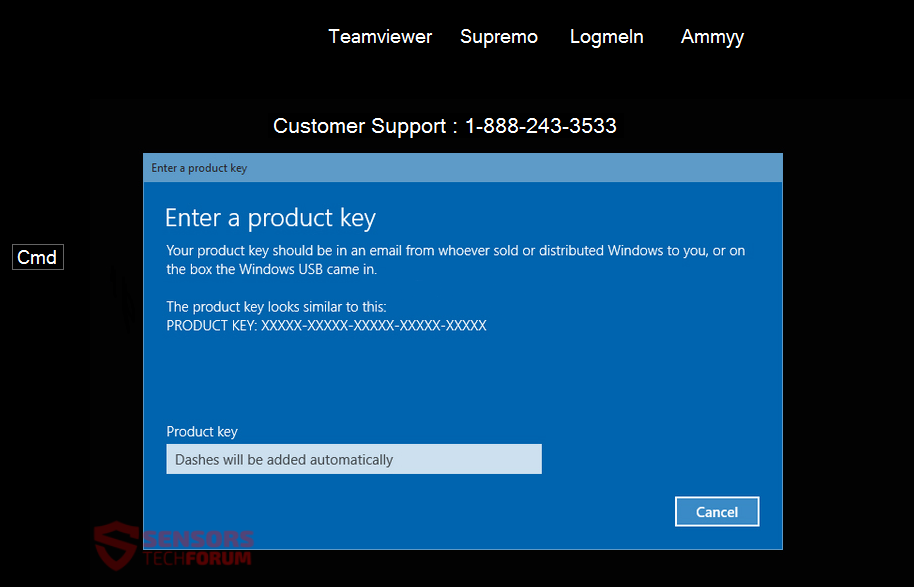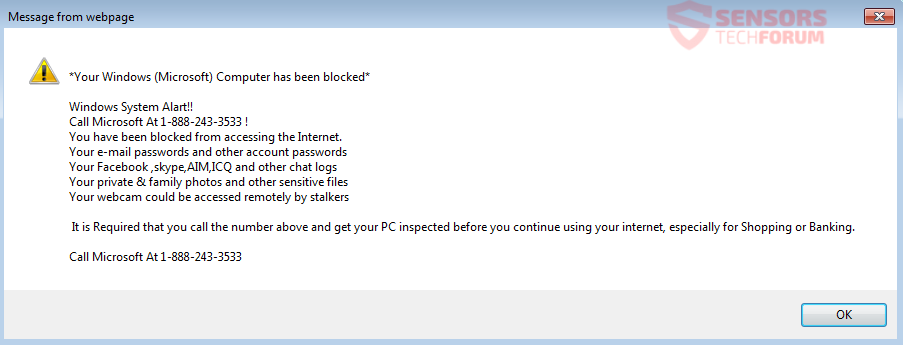Clean Sweep PC Pro è pubblicizzato come un software di ottimizzazione del computer, ma si tratta di una truffa intelligente supporto tecnico. 1-888-243-3533 è un numero di telefono il programma lascia sullo schermo di un compromesso del PC. I criminali dietro la truffa potrebbe anche chiamata da questo numero fingendo di essere professionisti del computer o dipendenti di Microsoft.
La finestra per l'attivazione appare esattamente come quello di Windows con pochi, piccole eccezioni. Tutto è entrato in campo ‘chiave’ non funziona così gli utenti potrebbero essere tentati di chiamare il numero di telefono falso. Per risolvere questo problema, vi consigliamo di leggere attentamente questo articolo.

Sommario minaccia
| Nome | Clean Sweep PC Pro |
| Tipo | Supporto tecnico Scam |
| breve descrizione | I truffatori che stanno dietro questa truffa fingono di lavorare per Microsoft. Aspettano per le persone a chiamare il numero di telefono a sinistra sullo schermo e cercare di ingannarli a prendere i loro soldi o dettagli bancari. |
| Sintomi | Uno sfondo che sostituisce lo sfondo del desktop. Popping-up sullo schermo al suo posto sarà un avviso di protezione falso e uno schermo falso attivazione di Windows. Un numero di telefono viene lasciato per un supporto tecnico presunto. |
| Metodo di distribuzione | Gratuito Installatori, Siti sospetti, Reindirizza il browser |
| Detection Tool |
Verifica se il tuo sistema è stato interessato da malware
Scarica
Strumento di rimozione malware
|
| Esperienza utente | Iscriviti alla nostra Forum per discutere Clean Sweep PC Pro. |

Clean Sweep PC Pro - Modalità di consegna
Navigando siti web sconosciuti, cliccando su annunci e reindirizzamenti associati link sospetti o tutti i programmi potenzialmente indesiderati sono i modi più diffusi in cui questo supporto tecnico truffa è consegnato.
impianti di terzi e pacchetti freeware potrebbe consegnare questo programma canaglia come pure. I pacchetti potrebbero avere funzioni aggiuntive selezionati per l'installazione, Per impostazione predefinita,. Installazione di loro può essere evitato nel caso in cui si trova un Avanzato o un Abitudine impostazioni del menu per deselezionare quelle caratteristiche.

Clean Sweep PC Pro - Closer Inspection
Clean Sweep PC Pro è strettamente associato con il numero di telefono fraudolenta, 1-888-243-3533. Il numero può apparire su siti web che mostrano un sacco di falsi messaggi di errore e pop-up. Il programma indesiderato ed i siti web sono parte di un supporto tecnico intelligente truffa. Tali siti di solito sono composti da una singola pagina web che si presenta come il sito ufficiale della Microsoft o un Blue Screen of Death (BSOD) schermo. Questo è diverso perché mostra una schermata di attivazione del prodotto di Windows.
Sopra, si può vedere come lo schermo appare, con il numero di supporto tecnico aggiunto falso, e pulsanti per la TeamViewer, supremo, LogMeIn, e siti web Ammyy. Tali bottoni lungo con quello per la Prompt dei comandi (CMD) sono un giveaway guasto che qualcosa non va.
Un pop-up mostrerà spesso, con un falso messaggio di avviso di protezione sostenendo che il PC è bloccato e si suggerisce di chiamare il numero di telefono di Microsoft presunta.
Il messaggio completo è il seguente:
*Windows (Microsoft) Computer è stato bloccato *
avvisi di sistema di Windows!!
Chiamata A Microsoft 1-888-243-3533 !
Sei stato bloccato l'accesso ad internet.
Le password e-mail e altre password degli account
Il tuo Facebook ,skype,SCOPO,ICQ e altri registri di chat
Your private & foto di famiglia e altri file sensibili
La webcam è stato possibile accedere in remoto da stalkerE 'necessario che si chiama il numero di cui sopra e ottenere il vostro PC controllato prima di riprendere a utilizzare internet, soprattutto per fare shopping o bancario.
Chiamata A Microsoft 1-888-243-3533
Uno screenshot del messaggio sopra descritta:
I criminali informatici vogliono spaventare e farvi pensare che ci sia qualcosa che non va con la macchina computer e si ingannare in chiamando il 1-888-243-3533 numero di telefono. Essi si presentano anche come i tecnici di Microsoft. Sappiate che non v'è alcuna cosa come un Microsoft linea telefonica di supporto tecnico.
Se vi trovate su una pagina web relativa alla truffa, o hai ricevuto una chiamata dai truffatori dietro la truffa, si potrebbe essere chiesto di non il tuo PC da soli o fornire dettagli su di te, le credenziali del computer o di account. È possibile ascoltare tutti i tipi di bugie al telefono, ma la recente tendenza è per i truffatori per richiedere le credenziali bancarie in modo che possano inviare i soldi indietro come uno sconto sul loro servizio di supporto tecnico. Non dare mai l'accesso alle informazioni sul tuo conto bancario.
Fare NON chiamare qualsiasi numero che vedi da questa truffa o altri simili. Non si raggiunge dipendenti Microsoft, e le chiamate non sono gratuite. Anche, la chiamata più breve potrebbe costare una fortuna. Tutti i dati di informazioni che possono essere raccolti da voi potrebbe essere venduto, e si avrà enormi problemi con le finanze o anche, la vostra identità.

Rimuovere Clean Sweep PC Pro Completamente
Rimuovere Clean Sweep PC Pro (o altrimenti noto con il 1-888-243-3533 numero di telefono) manualmente dal PC, seguire il manuale di rimozione step-by-step indicati di seguito. Se la rimozione manuale non sbarazzarsi della truffa supporto tecnico in modo efficace, si dovrebbe cercare e rimuovere eventuali oggetti rimasti con uno strumento anti-malware avanzato. Tale software può mantenere il vostro sistema sicuro per il futuro.
- Windows
- Mac OS X
- Google Chrome
- Mozilla Firefox
- Microsoft Edge
- Safari
- Internet Explorer
- Interrompi i popup push
Come rimuovere Sweep Clean PC Pro da Windows.
Passo 1: Scan for Clean Sweep PC Pro con lo strumento SpyHunter Anti-Malware



Passo 2: Avvia il PC in modalità provvisoria





Passo 3: Disinstallare Clean Sweep PC Pro e relativo software da Windows
Ecco un metodo in pochi semplici passi che dovrebbero essere in grado di disinstallare maggior parte dei programmi. Non importa se si utilizza Windows 10, 8, 7, Vista o XP, quei passi otterrà il lavoro fatto. Trascinando il programma o la relativa cartella nel cestino può essere un molto cattiva decisione. Se lo fai, frammenti di programma vengono lasciati, e che possono portare al lavoro instabile del PC, errori con le associazioni di tipo file e altre attività spiacevoli. Il modo corretto per ottenere un programma dal computer è di disinstallarlo. Per fare questo:


 Seguire le istruzioni di cui sopra e vi disinstallare correttamente maggior parte dei programmi.
Seguire le istruzioni di cui sopra e vi disinstallare correttamente maggior parte dei programmi.
Passo 4: Pulisci tutti i registri, Created by Sweep Clean PC Pro on Your PC.
I registri di solito mirati di macchine Windows sono i seguenti:
- HKEY_LOCAL_MACHINE Software Microsoft Windows CurrentVersion Run
- HKEY_CURRENT_USER Software Microsoft Windows CurrentVersion Run
- HKEY_LOCAL_MACHINE Software Microsoft Windows CurrentVersion RunOnce
- HKEY_CURRENT_USER Software Microsoft Windows CurrentVersion RunOnce
È possibile accedere aprendo l'editor del registro di Windows e l'eliminazione di tutti i valori, creato da Clean Sweep PC Pro lì. Questo può accadere seguendo la procedura sotto:


 Mancia: Per trovare un valore virus creato, è possibile fare clic destro su di esso e fare clic su "Modificare" per vedere quale file è impostato per funzionare. Se questa è la posizione file del virus, rimuovere il valore.
Mancia: Per trovare un valore virus creato, è possibile fare clic destro su di esso e fare clic su "Modificare" per vedere quale file è impostato per funzionare. Se questa è la posizione file del virus, rimuovere il valore.
Video Removal Guide for Sweep Clean PC Pro (Windows).
Sbarazzarsi di Sweep Clean PC Pro da Mac OS X.
Passo 1: Disinstallare Clean Sweep PC Pro e rimuovere i file e gli oggetti correlati





Il Mac ti mostrerà un elenco di elementi che si avvia automaticamente quando si accede. Cercare eventuali applicazioni sospette identici o simili a piazza pulita PC Pro. Controllare l'applicazione che si desidera interrompere l'esecuzione automatica e quindi selezionare sul Meno ("-") icona per nasconderlo.
- Vai a mirino.
- Nella barra di ricerca digitare il nome della app che si desidera rimuovere.
- Al di sopra della barra di ricerca cambiare i due menu a tendina per "File di sistema" e "Sono inclusi" in modo che è possibile vedere tutti i file associati con l'applicazione che si desidera rimuovere. Tenete a mente che alcuni dei file non possono essere correlati al app in modo da essere molto attenti che i file si elimina.
- Se tutti i file sono correlati, tenere il ⌘ + A per selezionare loro e poi li di auto "Trash".
Nel caso in cui non sia possibile rimuovere Sweep Clean PC Pro tramite Passo 1 sopra:
Nel caso in cui non è possibile trovare i file dei virus e gli oggetti nelle applicazioni o altri luoghi che abbiamo sopra riportati, si può cercare manualmente per loro nelle Biblioteche del Mac. Ma prima di fare questo, si prega di leggere il disclaimer qui sotto:



Puoi ripetere la stessa procedura con il seguente altro Biblioteca directory:
→ ~ / Library / LaunchAgents
/Library / LaunchDaemons
Mancia: ~ è lì apposta, perché porta a più LaunchAgents.
Passo 2: Scan for and remove Sweep Clean PC Pro files from your Mac
Quando si trovano ad affrontare problemi sul vostro Mac come un risultato di script e programmi come Clean Sweep PC Pro indesiderati, il modo consigliato di eliminare la minaccia è quello di utilizzare un programma anti-malware. SpyHunter per Mac offre funzionalità di sicurezza avanzate insieme ad altri moduli che miglioreranno la sicurezza del tuo Mac e la proteggeranno in futuro.
Video Removal Guide for Sweep Clean PC Pro (Mac)
Rimuovere Sweep Clean PC Pro da Google Chrome.
Passo 1: Avvia Google Chrome e apri il menu a discesa

Passo 2: Spostare il cursore sopra "Strumenti" e poi dal menu esteso scegliere "Estensioni"

Passo 3: Dal aperto "Estensioni" menu di individuare l'estensione indesiderata e fare clic sul suo "Rimuovere" pulsante.

Passo 4: Dopo l'estensione viene rimossa, riavviare Google Chrome chiudendo dal rosso "X" pulsante in alto a destra e iniziare di nuovo.
Cancellare Sweep Clean PC Pro da Mozilla Firefox.
Passo 1: Avviare Mozilla Firefox. Aprire la finestra del menu:

Passo 2: Selezionare il "Componenti aggiuntivi" icona dal menu.

Passo 3: Selezionare l'estensione indesiderata e fare clic su "Rimuovere"

Passo 4: Dopo l'estensione viene rimossa, riavviare Mozilla Firefox chiudendo dal rosso "X" pulsante in alto a destra e iniziare di nuovo.
Disinstallare Sweep Clean PC Pro da Microsoft Edge.
Passo 1: Avviare il browser Edge.
Passo 2: Apri il menu a tendina facendo clic sull'icona nell'angolo in alto a destra.

Passo 3: Dal menu a discesa selezionare "Estensioni".

Passo 4: Scegli l'estensione dannosa sospetta che desideri rimuovere, quindi fai clic sull'icona a forma di ingranaggio.

Passo 5: Rimuovere l'estensione dannosa scorrendo verso il basso e quindi facendo clic su Disinstalla.

Rimuovere Sweep Clean PC Pro da Safari
Passo 1: Avvia l'app Safari.
Passo 2: Dopo avere posizionato il cursore del mouse nella parte superiore dello schermo, fai clic sul testo di Safari per aprire il suo menu a discesa.
Passo 3: Dal menu, clicca su "Preferenze".

Passo 4: Dopo di che, seleziona la scheda "Estensioni".

Passo 5: Fare clic una volta sulla estensione che si desidera rimuovere.
Passo 6: Fare clic su "Disinstalla".

Una finestra pop-up che chiede conferma per disinstallare l'estensione. Selezionare 'Uninstall' di nuovo, e il Clean Sweep PC Pro sarà rimosso.
Elimina Sweep Clean PC Pro da Internet Explorer.
Passo 1: Avviare Internet Explorer.
Passo 2: Fare clic sull'icona a forma di ingranaggio denominata "Strumenti" per aprire il menu a discesa e selezionare "Gestisci componenti aggiuntivi"

Passo 3: Nella finestra "Gestisci componenti aggiuntivi".

Passo 4: Seleziona l'estensione che desideri rimuovere, quindi fai clic su "Disabilita". Una finestra pop-up apparirà per informarvi che si sta per disattivare l'estensione selezionata, e alcuni altri componenti aggiuntivi potrebbero essere disattivate pure. Lasciare tutte le caselle selezionate, e fai clic su "Disabilita".

Passo 5: Dopo l'estensione indesiderato è stato rimosso, riavvia Internet Explorer chiudendolo dal pulsante rosso "X" situato nell'angolo in alto a destra e riavvialo.
Rimuovi le notifiche push dai tuoi browser
Disattiva le notifiche push da Google Chrome
Per disabilitare eventuali notifiche push dal browser Google Chrome, si prega di seguire i passi di seguito:
Passo 1: Vai a Impostazioni in Chrome.

Passo 2: In Impostazioni, selezionare “Impostazioni avanzate":

Passo 3: Fare clic su "Le impostazioni del contenuto":

Passo 4: Aperto "notifiche":

Passo 5: Fare clic sui tre punti e scegliere Blocca, Modificare o rimuovere le opzioni:

Rimuovere le notifiche push su Firefox
Passo 1: Vai a Opzioni di Firefox.

Passo 2: Vai alle impostazioni", digitare "notifiche" nella barra di ricerca e fare clic "Impostazioni":

Passo 3: Fai clic su "Rimuovi" su qualsiasi sito in cui desideri che le notifiche vengano eliminate e fai clic su "Salva modifiche"

Interrompi le notifiche push su Opera
Passo 1: In Opera, stampa ALT + P per andare su Impostazioni.

Passo 2: In Setting search, digitare "Contenuto" per accedere alle impostazioni del contenuto.

Passo 3: Notifiche aperte:

Passo 4: Fai lo stesso che hai fatto con Google Chrome (spiegato di seguito):

Elimina le notifiche push su Safari
Passo 1: Apri le preferenze di Safari.

Passo 2: Scegli il dominio da cui ti piacciono i push pop-up e passa a "Negare" da parte di "permettere".
Sweep Clean PC Pro-FAQ
What Is Sweep Clean PC Pro?
The Sweep Clean PC Pro threat is adware or virus redirect del browser.
Potrebbe rallentare notevolmente il computer e visualizzare annunci pubblicitari. L'idea principale è che le tue informazioni vengano probabilmente rubate o che più annunci vengano visualizzati sul tuo dispositivo.
I creatori di tali app indesiderate lavorano con schemi pay-per-click per fare in modo che il tuo computer visiti siti Web rischiosi o diversi tipi che potrebbero generare loro fondi. Questo è il motivo per cui non si preoccupano nemmeno dei tipi di siti Web visualizzati negli annunci. Questo rende il loro software indesiderato indirettamente rischioso per il tuo sistema operativo.
What Are the Symptoms of Sweep Clean PC Pro?
Ci sono diversi sintomi da cercare quando questa particolare minaccia e anche le app indesiderate in generale sono attive:
Sintomo #1: Il tuo computer potrebbe rallentare e avere scarse prestazioni in generale.
Sintomo #2: Hai delle barre degli strumenti, componenti aggiuntivi o estensioni sui browser Web che non ricordi di aver aggiunto.
Sintomo #3: Vedi tutti i tipi di annunci, come i risultati di ricerca supportati da pubblicità, pop-up e reindirizzamenti per apparire casualmente.
Sintomo #4: Vedi le app installate sul tuo Mac in esecuzione automaticamente e non ricordi di averle installate.
Sintomo #5: Vedi processi sospetti in esecuzione nel tuo Task Manager.
Se vedi uno o più di questi sintomi, quindi gli esperti di sicurezza consigliano di controllare la presenza di virus nel computer.
Quali tipi di programmi indesiderati esistono?
Secondo la maggior parte dei ricercatori di malware ed esperti di sicurezza informatica, le minacce che attualmente possono colpire il tuo dispositivo possono essere software antivirus non autorizzato, adware, browser hijacker, clicker, ottimizzatori falsi e qualsiasi forma di PUP.
Cosa fare se ho un "virus" like Sweep Clean PC Pro?
Con poche semplici azioni. Innanzitutto, è imperativo seguire questi passaggi:
Passo 1: Trova un computer sicuro e collegalo a un'altra rete, non quello in cui è stato infettato il tuo Mac.
Passo 2: Cambiare tutte le password, a partire dalle tue password e-mail.
Passo 3: consentire autenticazione a due fattori per la protezione dei tuoi account importanti.
Passo 4: Chiama la tua banca a modificare i dati della carta di credito (codice segreto, eccetera) se hai salvato la tua carta di credito per acquisti online o hai svolto attività online con la tua carta.
Passo 5: Assicurati che chiama il tuo ISP (Provider o operatore Internet) e chiedi loro di cambiare il tuo indirizzo IP.
Passo 6: Cambia il tuo Password Wi-Fi.
Passo 7: (Opzionale): Assicurati di scansionare tutti i dispositivi collegati alla tua rete alla ricerca di virus e ripeti questi passaggi per loro se sono interessati.
Passo 8: Installa anti-malware software con protezione in tempo reale su ogni dispositivo che hai.
Passo 9: Cerca di non scaricare software da siti di cui non sai nulla e stai alla larga siti web di bassa reputazione generalmente.
Se segui questi consigli, la tua rete e tutti i dispositivi diventeranno significativamente più sicuri contro qualsiasi minaccia o software invasivo delle informazioni e saranno privi di virus e protetti anche in futuro.
How Does Sweep Clean PC Pro Work?
Una volta installato, Sweep Clean PC Pro can raccogliere dati utilizzando tracker. Questi dati riguardano le tue abitudini di navigazione sul web, come i siti web che visiti e i termini di ricerca che utilizzi. Viene quindi utilizzato per indirizzarti con annunci pubblicitari o per vendere le tue informazioni a terzi.
Sweep Clean PC Pro can also scaricare altro software dannoso sul tuo computer, come virus e spyware, che può essere utilizzato per rubare le tue informazioni personali e mostrare annunci rischiosi, che potrebbero reindirizzare a siti di virus o truffe.
Is Sweep Clean PC Pro Malware?
La verità è che i PUP (adware, browser hijacker) non sono virus, ma potrebbe essere altrettanto pericoloso poiché potrebbero mostrarti e reindirizzarti a siti Web di malware e pagine di truffe.
Molti esperti di sicurezza classificano i programmi potenzialmente indesiderati come malware. Ciò è dovuto agli effetti indesiderati che i PUP possono causare, come la visualizzazione di annunci intrusivi e la raccolta di dati dell'utente senza la conoscenza o il consenso dell'utente.
About the Sweep Clean PC Pro Research
I contenuti che pubblichiamo su SensorsTechForum.com, this Sweep Clean PC Pro how-to removal guide included, è il risultato di ricerche approfondite, duro lavoro e la dedizione del nostro team per aiutarti a rimuovere lo specifico, problema relativo all'adware, e ripristinare il browser e il sistema informatico.
How did we conduct the research on Sweep Clean PC Pro?
Si prega di notare che la nostra ricerca si basa su un'indagine indipendente. Siamo in contatto con ricercatori di sicurezza indipendenti, grazie al quale riceviamo aggiornamenti quotidiani sugli ultimi malware, adware, e definizioni di browser hijacker.
Inoltre, the research behind the Sweep Clean PC Pro threat is backed with VirusTotal.
Per comprendere meglio questa minaccia online, si prega di fare riferimento ai seguenti articoli che forniscono dettagli informati.